Hemen hemen her PC kullanıcısı gibi belirli bir nedenden dolayı büyük bir resmi yeniden boyutlandırmak veya sabit diskte biraz yer açmak zorunda kalabilirsin. Web sitene, blog sayfana yüklemek istediğin resmin boyunu yeniden ayarlaman gerekebilir. Profil resmini kullanacağın alan için küçültme ihtiyacı hissedebilirsin. Bu örnekler görüntünün boyutlarını değiştirmenin önemli olduğu alanlardan sadece bir kaçı.
Resmi değiştirmeden önce, bu işlem kalıcı olduğundan orijinal dosyanın bir kopyasını yapmalısın.
Bir resmin boyutunu kilobayt cinsinden düşürmenin çözünürlüğünü azaltacağını ve dosyanın boyutunu artırmanın mutlaka çözünürlüğünü artırmayacağını unutmamalısın.
Şimdi sana Gimp programında resmin boyutunu nasıl değiştirebileceğini göstereceğim.
Okumaya devam edebilir ya da aşağıdaki videodan nasıl yapabileceğini izleyerek öğrenebilirsin.
Resmi sürükle bırak ile programa aktardıktan sonra görüntü sekmesinden resmi ölçekle bölümünü tıkla.
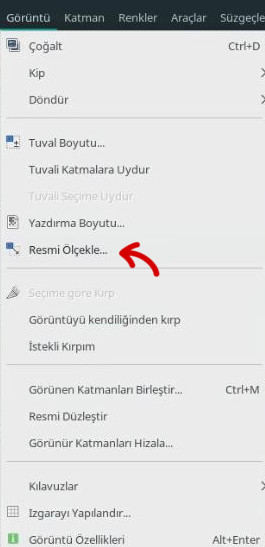
Görüntüyü ölçekle ekranı bu şekilde karşına gelecektir. Benim resmim 3264 piksel genişliğinde ve 2448 yüksekliğinde.
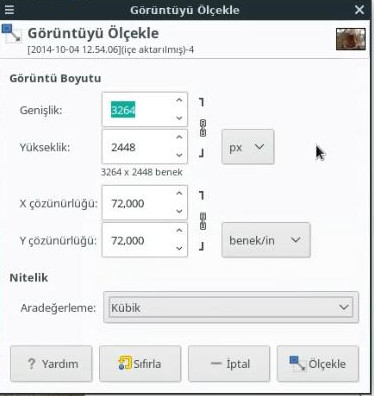
Genişlik bölümüne istediğin ölçüyü gir. Ben 700 piksel belirledim. Program genişlik ölçüsünü girdiğinde orantılı olarak yüksekliği de otomatik ayarlayacaktır. Ölçekle düğmesine tıklayınca resim otomatik olarak küçülecektir.
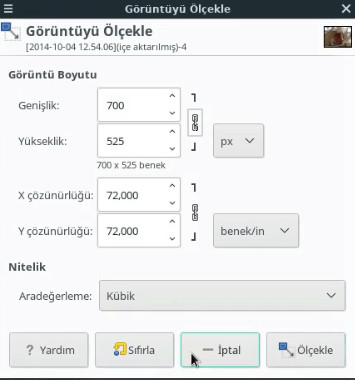
Resmi kaydetmek için dosya bölümünden görüntüyü dışa aktar bölümünü tıkla ve kaydet.
Umarım bu makalem senin için yararlı olmuştur. Düşüncelerini yorum bölümüne bırakmayı ve makalemi sosyal ağda paylaşmaktan çekinme.
Pinterest’de paylaşmak için aşağıdaki resmi kullanabilirsin.

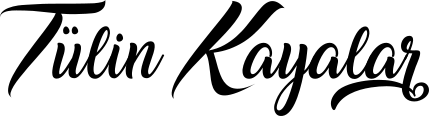

 Wordpress grafik ve web tasarımı alanında çalışıyorum. Son yıllarda bloger olarak bilgilerimi paylaşıyorum. Benimle aynı zevkleri paylaşan tüm arkadaşları bloğumu izlemeye davet ediyorum.
Wordpress grafik ve web tasarımı alanında çalışıyorum. Son yıllarda bloger olarak bilgilerimi paylaşıyorum. Benimle aynı zevkleri paylaşan tüm arkadaşları bloğumu izlemeye davet ediyorum.